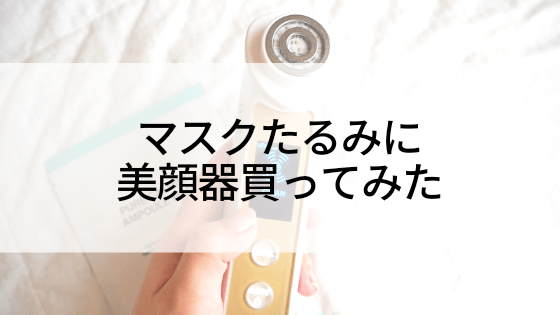こんにちは。
ママブロガーのさやか(@lovearrow_saya)です(๐^ᴗ^๐)
普段はスマホからブログを書いていたのですが
iPadのケースを買い換えようと、ネットを見ていたら
キーボードが付いているケースもそんなに高くなかったので
思い切ってキーボード付きのケースを注文しました!
ブログの更新がとても快適になったので、おすすめポイントをご紹介します!
次回の楽天セールや、お買い物マラソンのときなんかの参考になったら嬉しいです♪
Contents
値段やスペックは?
まず気になるのが金額やスペックですよね
▽わたしが注文したのはこれです!!
金額は4,000円くらい
カラーは5色から選べて、かわいいもの好きのわたしはもちろんピンクにしたよ♡
ちなみに、わたしのiPadはiPad Airです
だいぶ古いタイプ…
あなたのiPadが対応しているかもチェックして注文してね!
iPadケースを選ぶポイント
わたしはiPadのケースを注文する前に、どれにしようかとっても迷ったので
これから注文するあなたが、迷う時間をなるべく減らせるように
選ぶポイントをまとめてみます!
iPadを持ち運ぶかどうか
わたしはiPadを持ち運んで使いたいので
ケースにキーボードが付いているデザインにしました
▽買うときにこっちのデザインもかわいくて迷いました
なにがいいかって、こっちはバックライトがついてて、光るんだぜ!(☆∀☆)キラーン

持ち運ばなくて、家の中でノートパソコンみたいに使いたい人にはこっちのタイプもオシャレだよね!
360度回転するから、iPadで絵を描く人はこっちの方が便利かも!
キーボードは日本語配列(JIS配列)がおすすめ
注文するからには、失敗したくない!と調べまくった結果
英語配列(US)のキーボードもあるようだったので
わたしは、キーボードは使い慣れている日本語入力のタイプにしました
あなたも買う前にキーボード配列はチェックしてみて下さいね!
キーボードがマグネットで取り外せる
わたしが注文したキーボードは、ケースにマグネットで取り付けるタイプだったので
使わないときは取り外すことができて便利でした!
わたしは普段、iPadで楽天マガジン![]() で美容雑誌を読んだりHuluで動画を観たりするので
で美容雑誌を読んだりHuluで動画を観たりするので
キーボードが邪魔にならないところも気に入っています♪
⋙おうち時間子どもとの過ごし方5選と頑張り過ぎのママへリラックス法♡
![]() ⋙3年A組に続きがある?最終回の後に皆さんだけの卒業式がHuluで独占配信スタート!
⋙3年A組に続きがある?最終回の後に皆さんだけの卒業式がHuluで独占配信スタート!
角度を変えられる
画面の角度は3段階変えることができるので、ブログを書くときや動画を観るときに便利です!
接続方法はBluetoothが便利
iPadとキーボードを接続する方法は、線でつなげるタイプもありますが
Bluetoothで接続するタイプだとすっきして使いやすいですよ!
Bluetoothで接続する手順
色々迷って注文したら、届くまでドキドキ♡
そして、いよいよキーボードが届きました!
こんなパッケージで届きましたよ☆
まずはBluetoothでiPadとキーボードを接続しましょう♪

ちなみに、キーボードの充電ケーブルもマグネットで接続するタイプで、ケーブルも一緒に付いてきました!

USBケーブルなので、コンセントで充電したい場合は変換アダプターがあると便利です!
- iPadを設定から→Bluetoothをオンにしておきます
- ペアリングする為の数字がランダムに出てくるので
キーボードで入力するだてでokです!

キーボードで快適なブログライフを♡

ブログを書きながら本を聴いたり音楽をきいたりすると作業がはかどるしインプットする時間になるから一石二鳥だよ
かわいくてテンションが上がるアイテムを使って快適なブログライフを送りましょう♪
⋙【30日間無料!】Amazonオーディブルで本を読んでもらえる
⋙【20%OFFクーポンあり】完全ワイヤレスイヤホンがめちゃ便利だった
⋙ブログ100記事を目指す、わたしのモチベーションアップのノート術
≫【自宅で脱毛】トリア4Xは痛い?
≫【江原道ファンデ】3種類の比較
≫【KOSE】米肌14日間の美白トライアル
≫【お酒OK?】エンリケの置き換えダイエット